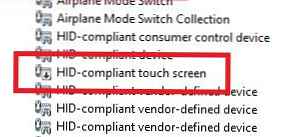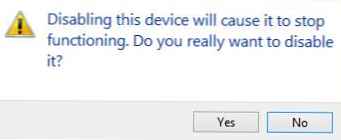Dalam artikel singkat ini kami akan menunjukkan bagaimana Anda bisa menonaktifkan layar sentuh pada perangkat dengan Windows 8 / 8.1 di atas kapal. Banyak pengguna memerlukan keyboard dan mouse (sebagai perangkat input utama) untuk sepenuhnya dan nyaman bekerja dengan tablet, dan untuk mencegah kesalahan yang disebabkan oleh ketukan layar tablet secara tidak sengaja, mereka ingin menonaktifkan layar sentuh sebagai perangkat. Sayangnya, Microsoft tidak menyediakan antarmuka normal bagi pengguna untuk menonaktifkan layar sentuh, jadi kami harus menggunakan trik tertentu.
Catatan. Fakta yang menarik adalah bahwa dalam versi beta pertama Pratinjau Pengembang Windows 8, Anda dapat menonaktifkan input sentuh langsung dari Control Panel. Mengapa Microsoft tidak meninggalkan opsi ini dalam rilis final Windows 8 RTM - tidak jelas.Itu penting. Saat Anda mematikan layar sentuh, Anda akan kehilangan kemampuan untuk melakukan tindakan apa pun dengan tablet / laptop yang memerlukan kontrol sentuh (termasuk mematikan / me-reboot sistem). Karena itu, Anda dapat menonaktifkan layar sentuh hanya jika dimungkinkan untuk menduplikasi fungsi input menggunakan mouse dan / atau keyboard.- Buka pengelola perangkat (Anda dapat melakukan ini dengan menekan kombinasi tombol Win + X dan memilih dari daftar Pengelola perangkat, baik mengetik devmgmt.msc di layar pencarian di layar mulai atau di baris perintah).
- Perluas cabang Perangkat antarmuka manusia
- Temukan perangkat dengan kata HID dalam daftar perangkat layar sentuh dalam nama, dalam contoh kita disebut Layar sentuh HID-compliant .
- Klik kanan pada perangkat yang ditemukan dan pilih di menu konteks Nonaktifkan (Nonaktifkan)

- Di kotak dialog, tanyakan apakah Anda memahami bahwa ketika perangkat dimatikan, fungsinya tidak akan tersedia, pilih Ya.
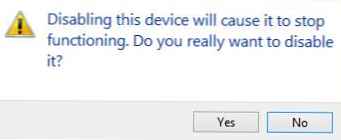
- Setelah operasi ini, layar sentuh perangkat Windows Anda akan berhenti merespons sentuhan.
Untuk mengaktifkan kembali layar sentuh, temukan perangkat yang dinonaktifkan di jendela manajer (ditandai dengan ikon khusus dengan panah bawah) dan nyalakan (Aktifkan) melalui menu konteks.